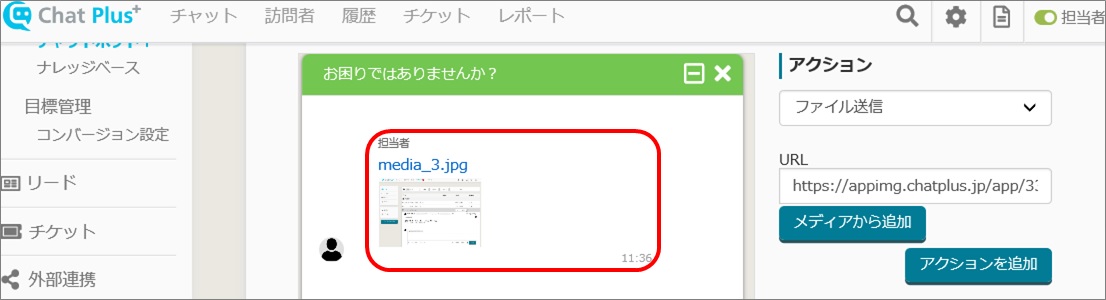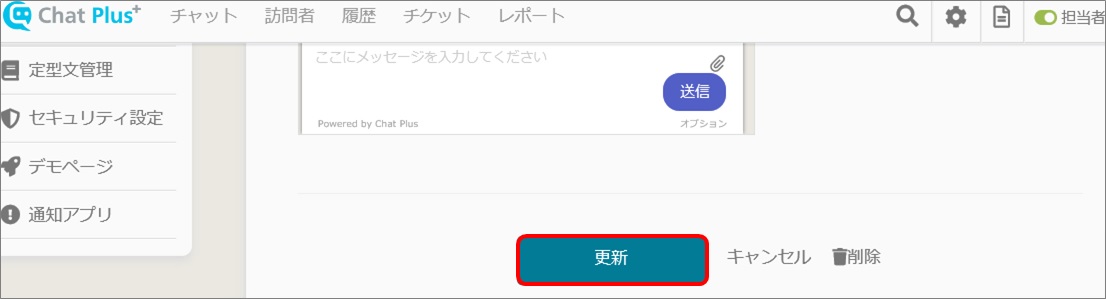チャットボットで画像を送信する方法
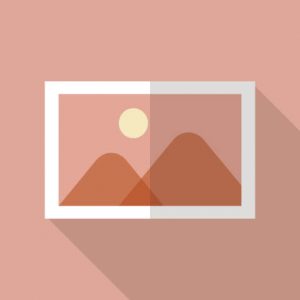
「チャットボット+」を活用すると、チャットボットで画像を送信できます。
1.チャットボット+の追加
(1) 管理画面右上の設定ボタンをクリックします。
(2) 画面左「チャット」>「機能」>「チャットボット+」をクリックします。
(3)「パーツ追加」ボタンをクリックします。
(4)「基本情報」の項目でパーツの名前、「ルール」で画像送信する際の条件を設定します。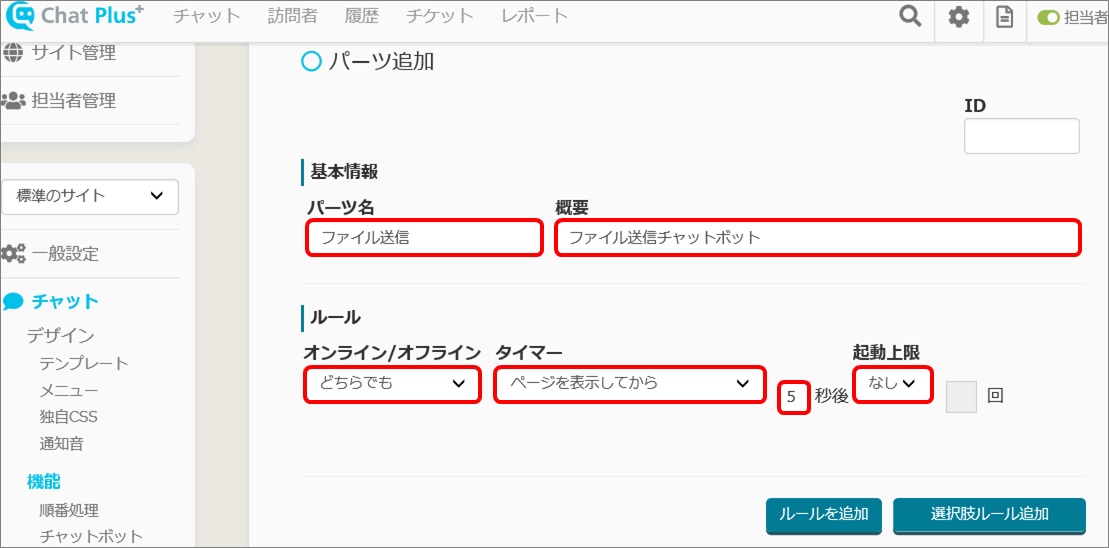 ※詳しい設定方法は「チャットボット+」をご参照ください。
※詳しい設定方法は「チャットボット+」をご参照ください。
(5)「アクション」のプルダウンから「スタンプ」または「ファイル送信」をクリックして選択します。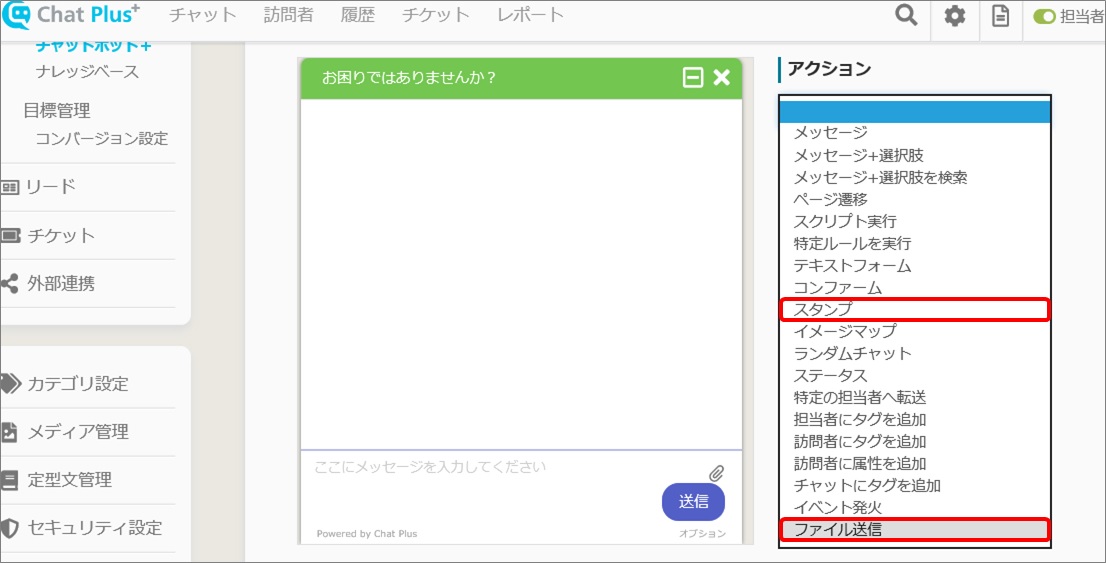
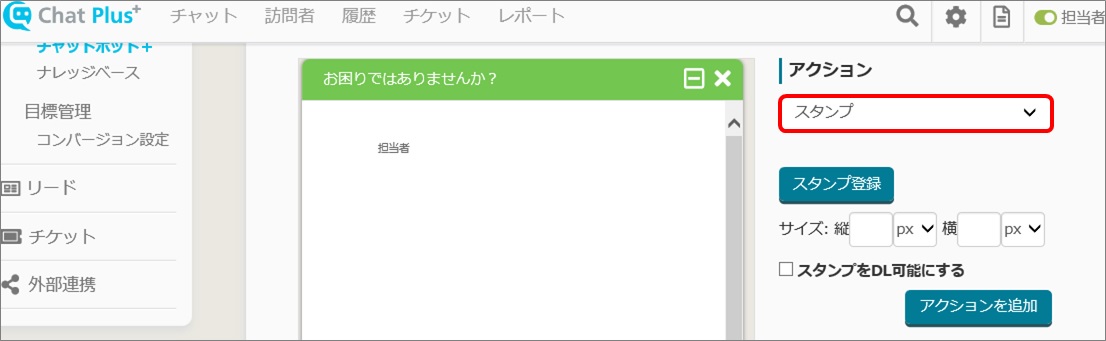
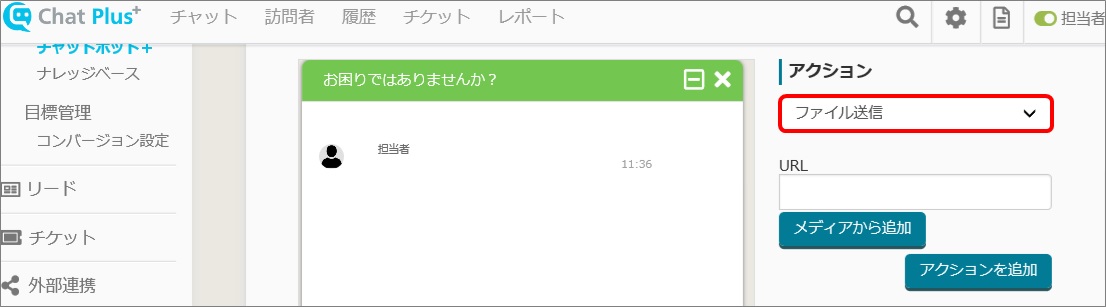
■「スタンプ」と「ファイル送信」の使い分け
・スタンプ
登録した画像のサイズを調整することができます。
顔文字のようにチャットを明るくするような役割で画像を送信したい場合に適しています。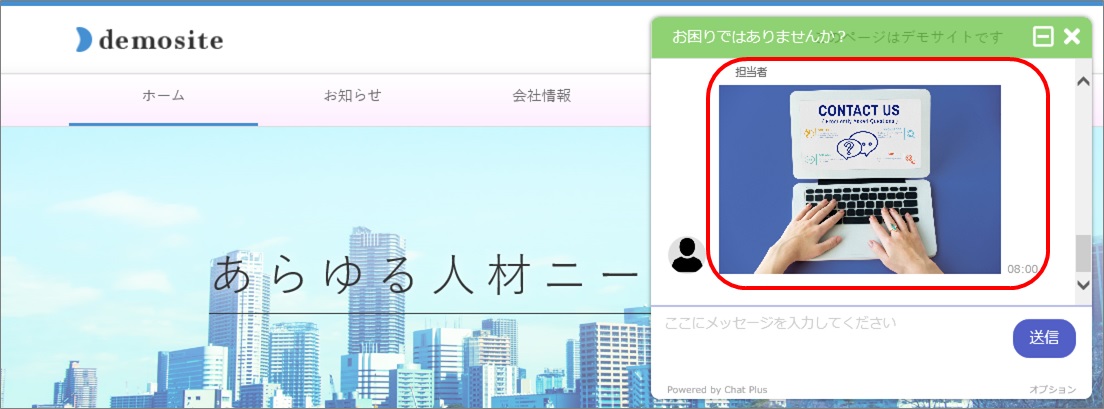
・ファイル送信
選択した画像ファイルをそのままチャットに送信します。
画像自体が案内図や説明書のように重要な場合に適しています。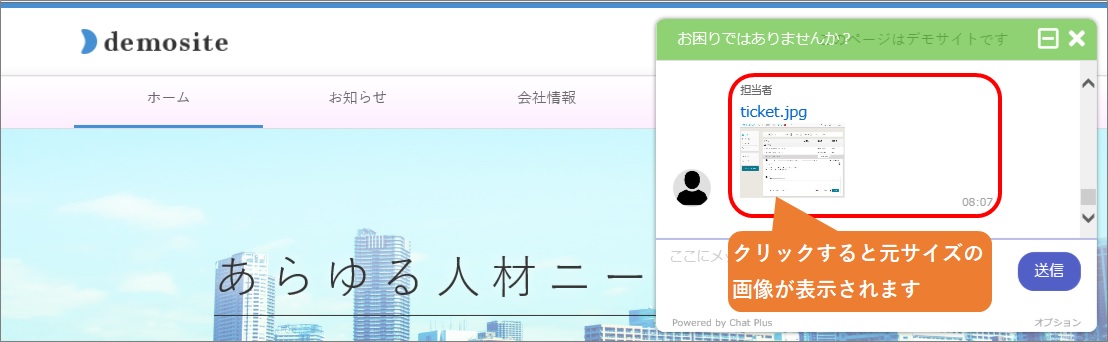
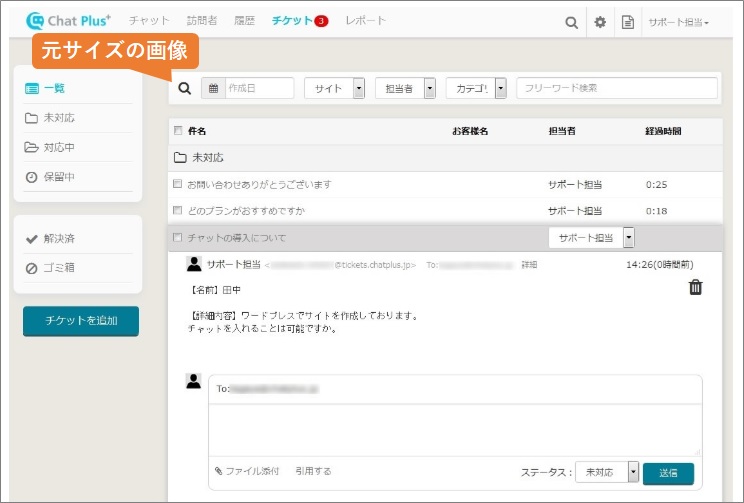
2.スタンプの画像送信設定
(1)「スタンプ登録」ボタンをクリックします。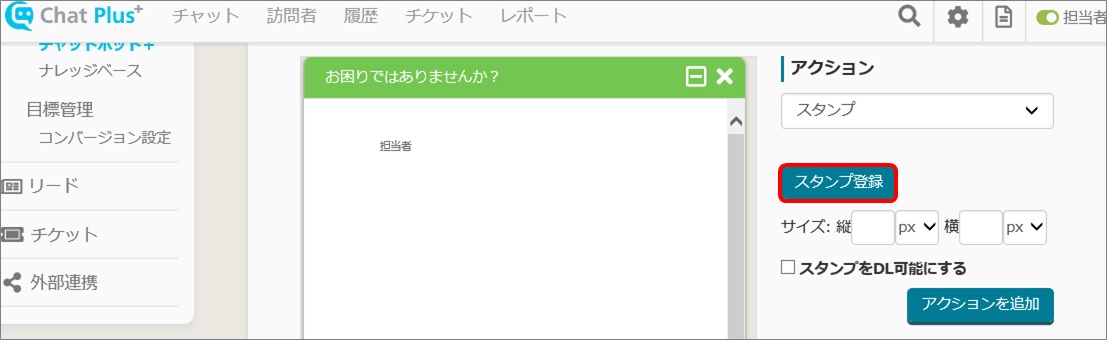
(2)「+ファイルを追加」ボタンをクリックします。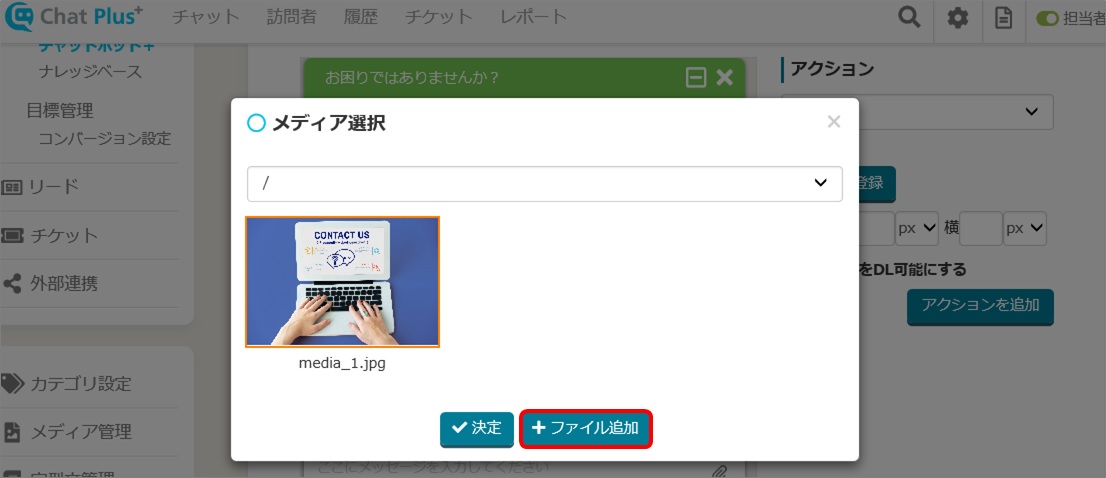
(3) エリア内に画像をドロップするか、「参照」ボタンをクリックして画像を選択します。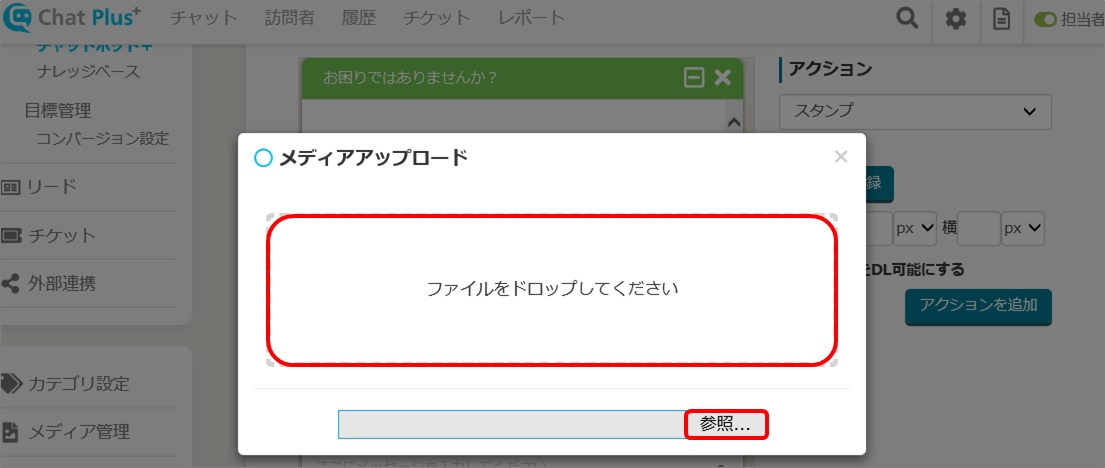
(4) プレビュー画面に選択した画像が表示されていることを確認し、「更新」ボタンをクリックします。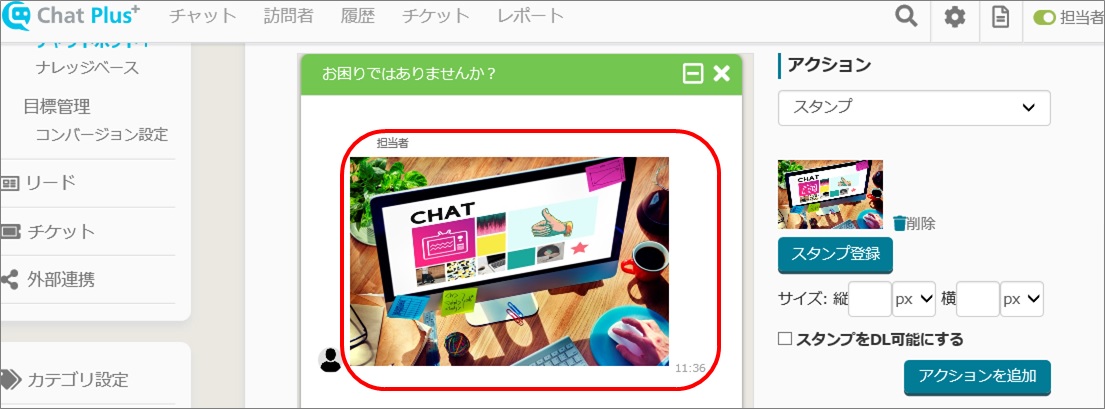
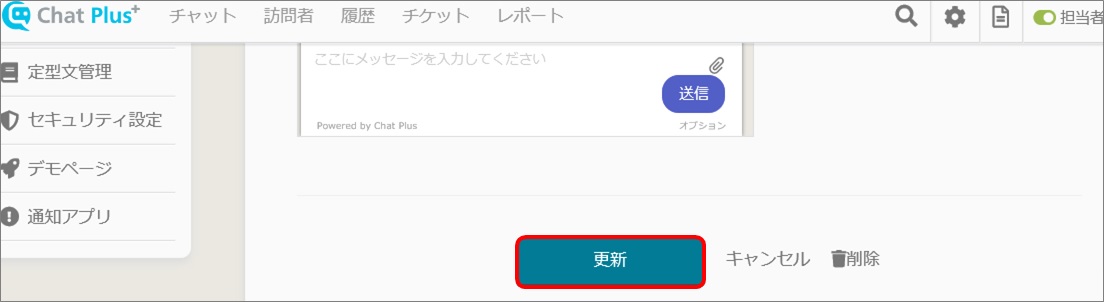
3.ファイルの画像送信設定
(1)「メディアから追加」ボタンをクリックします。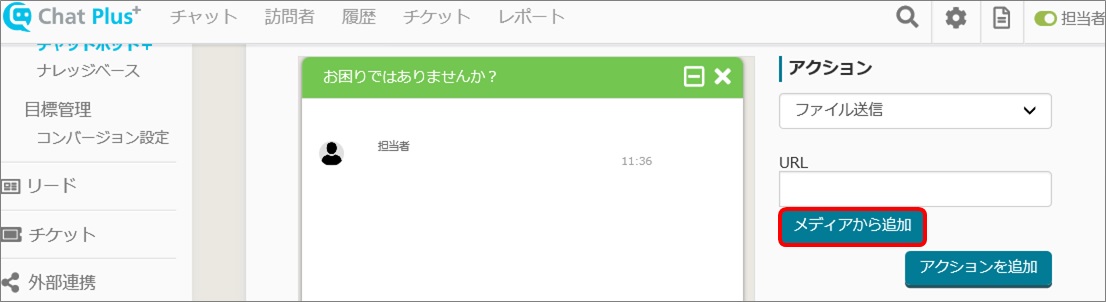
(2)「+ファイルを追加」ボタンをクリックします。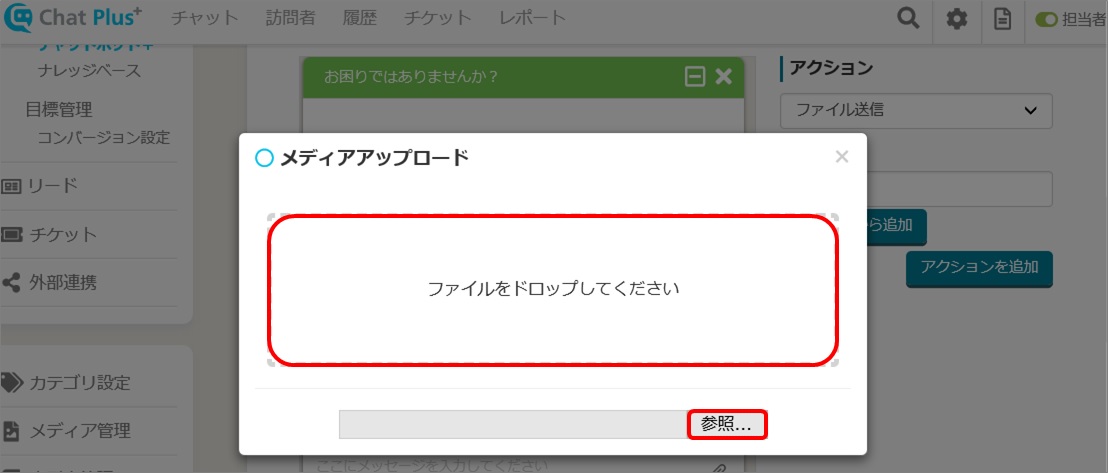
(3) エリア内に画像をドロップするか、「参照」ボタンをクリックして画像を選択します。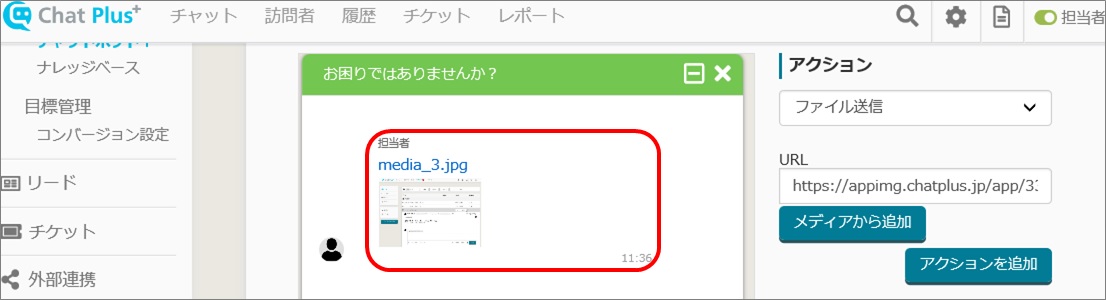
(4) プレビュー画面に選択した画像が表示されていることを確認し、「更新」ボタンをクリックします。